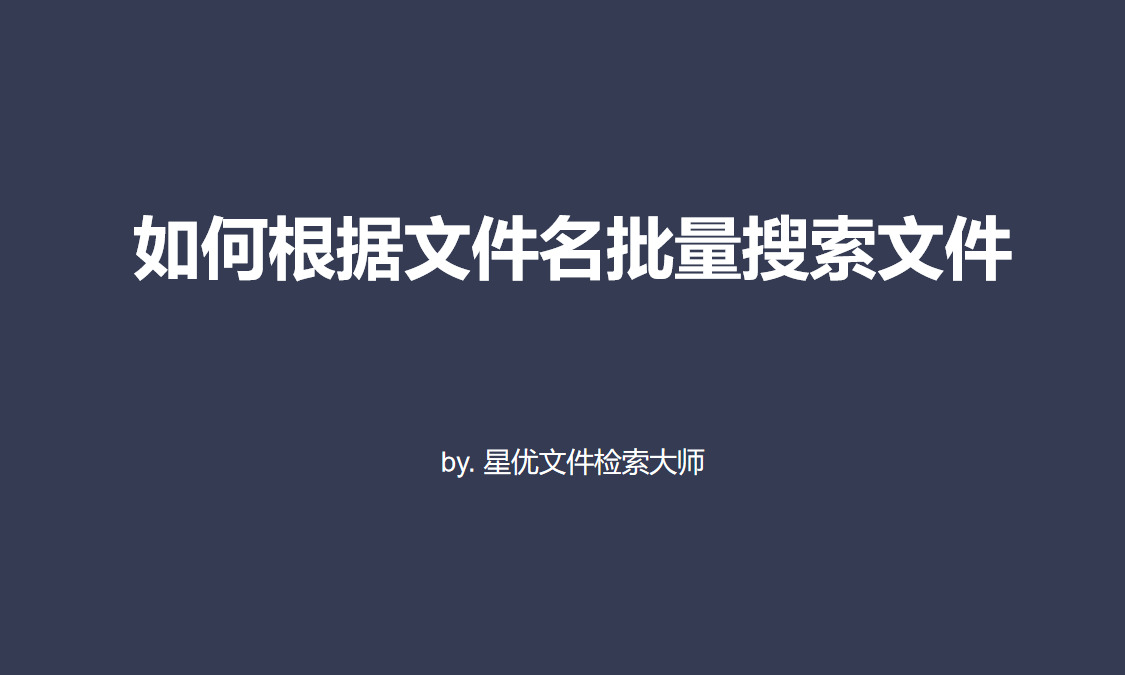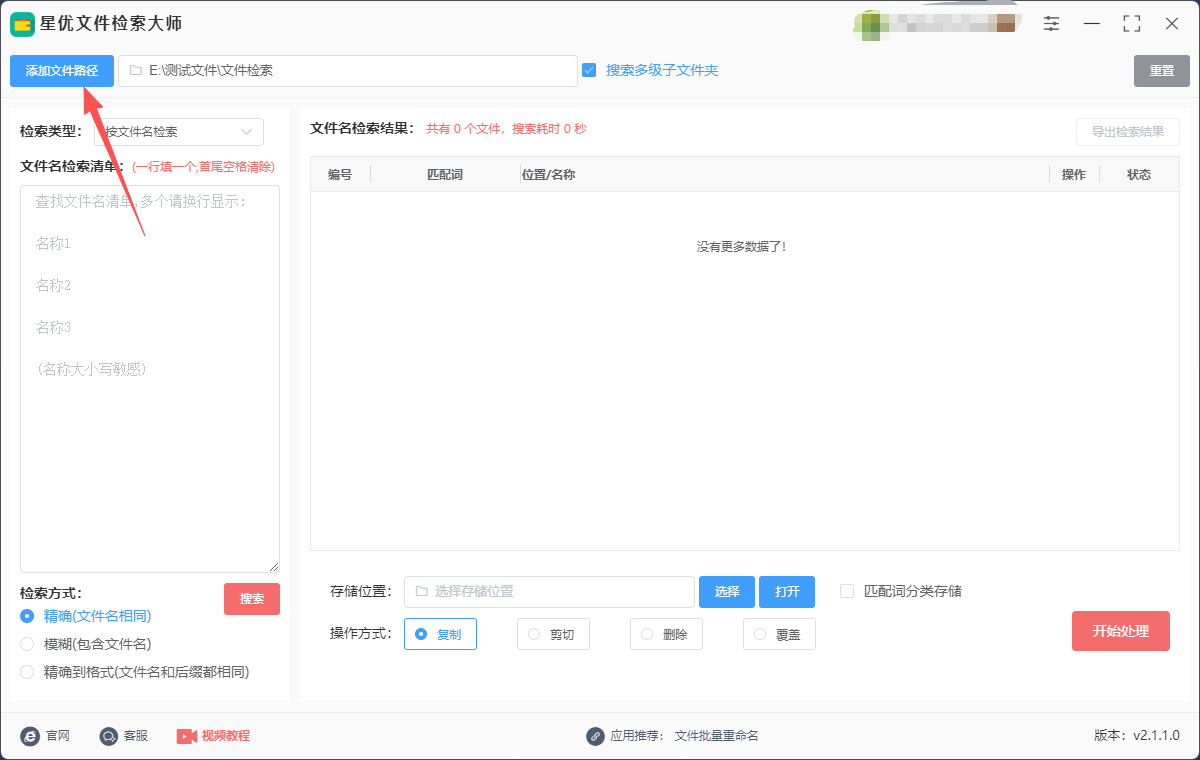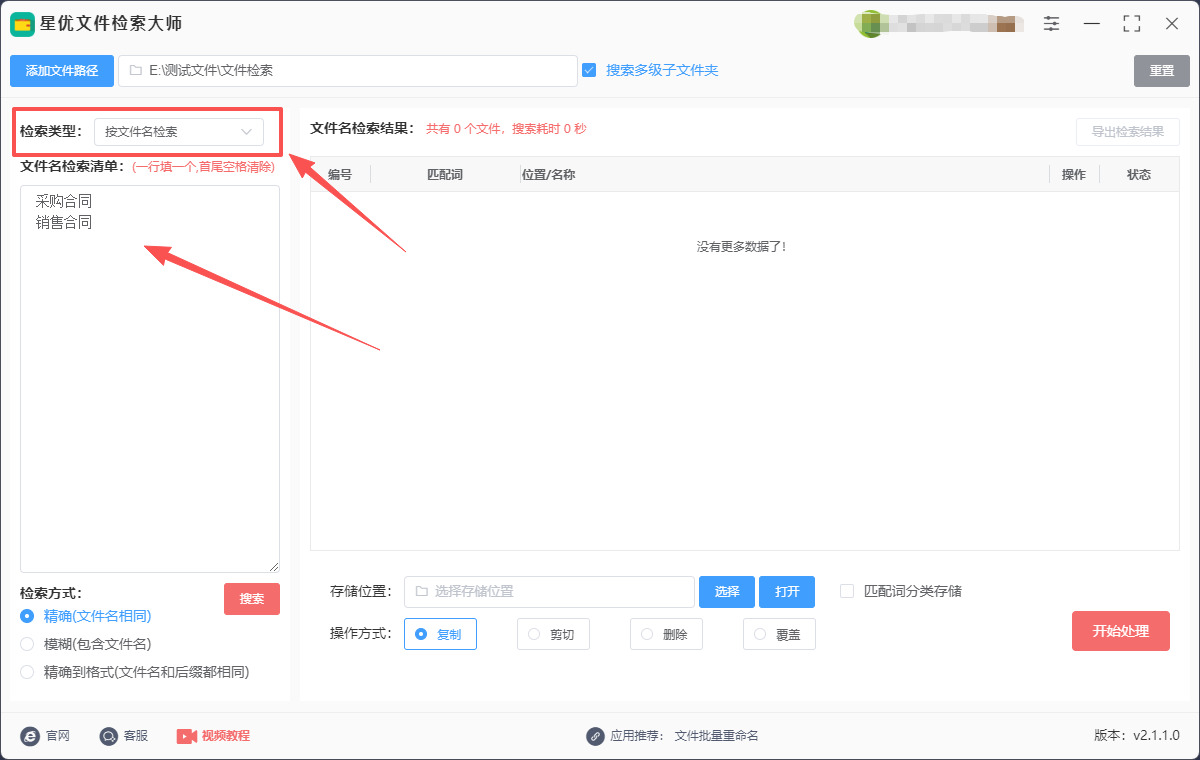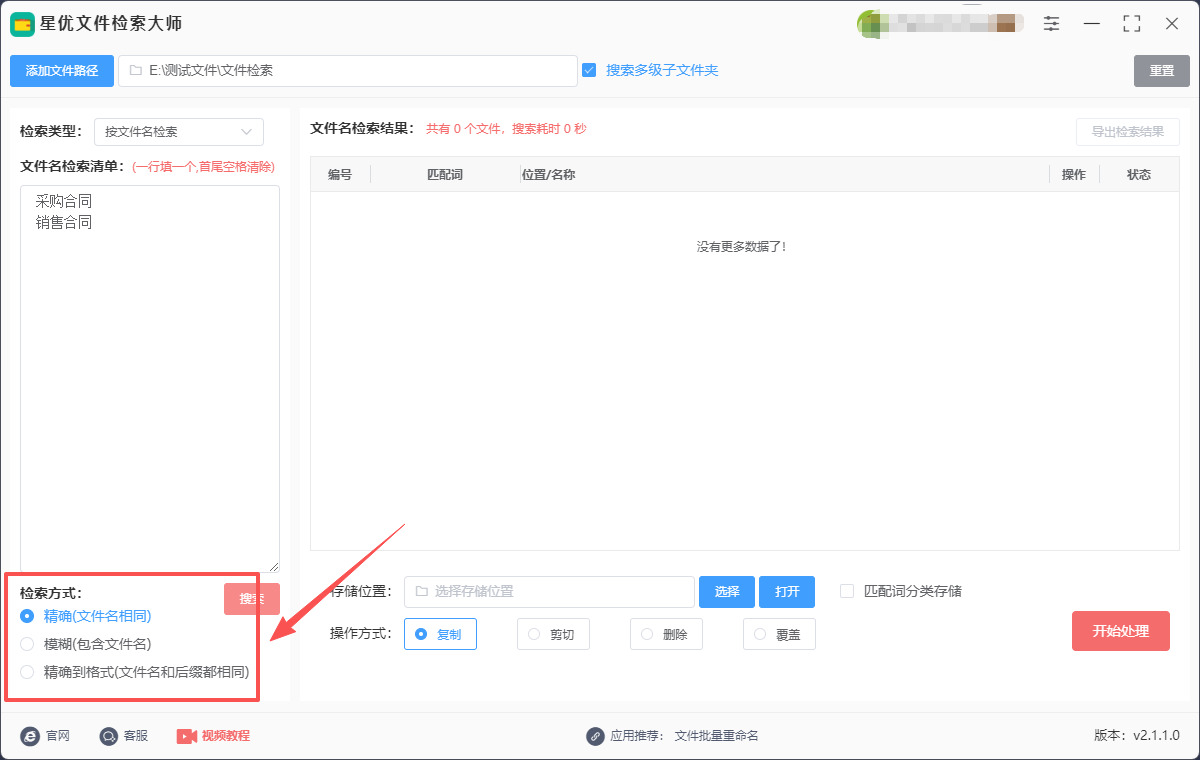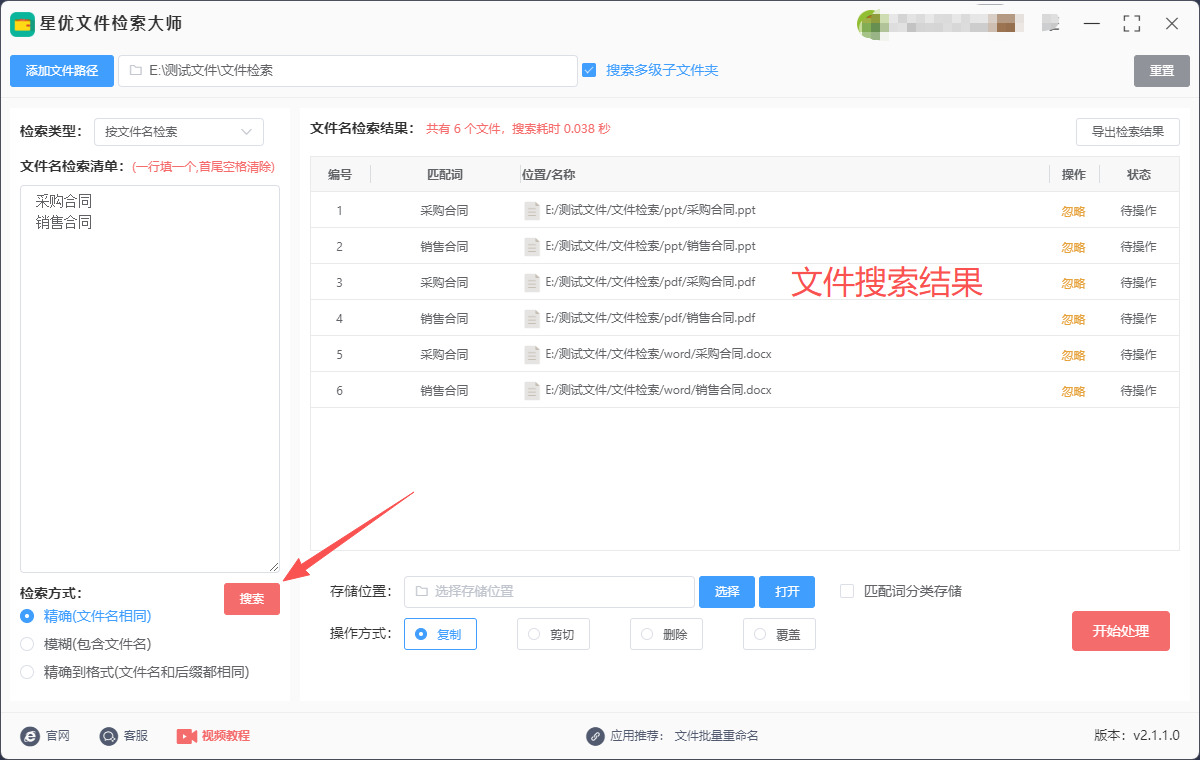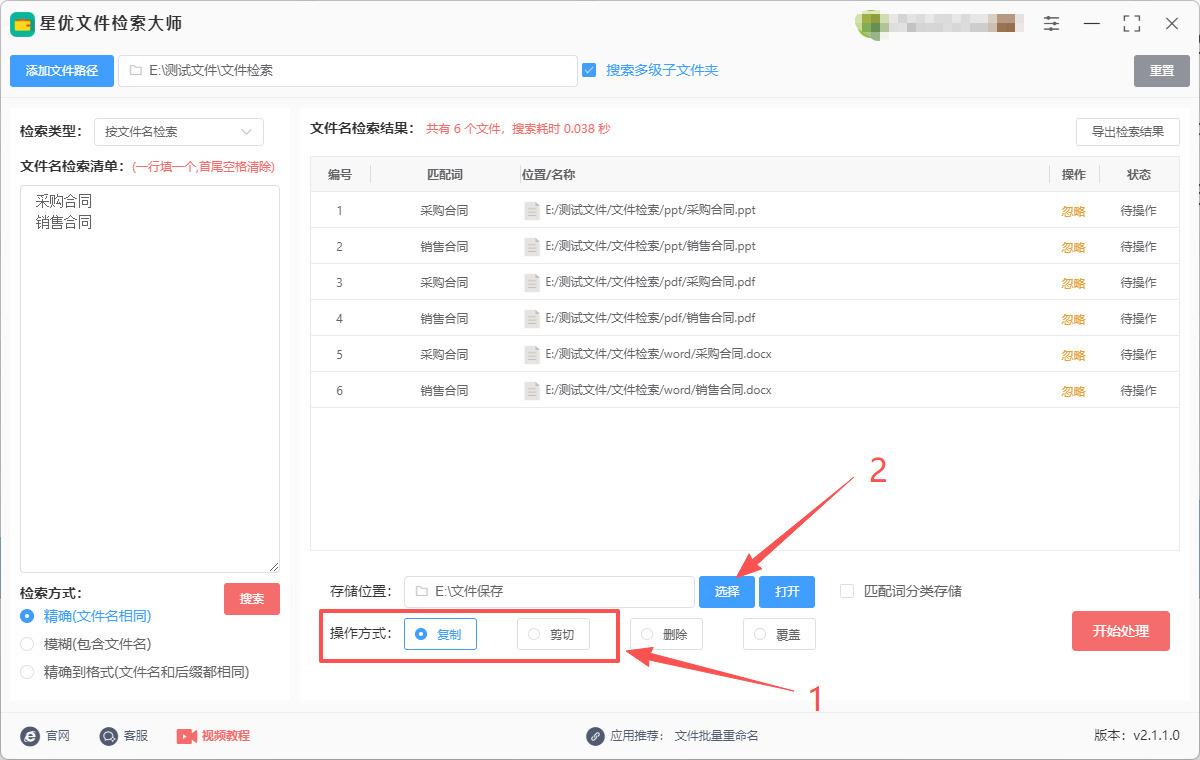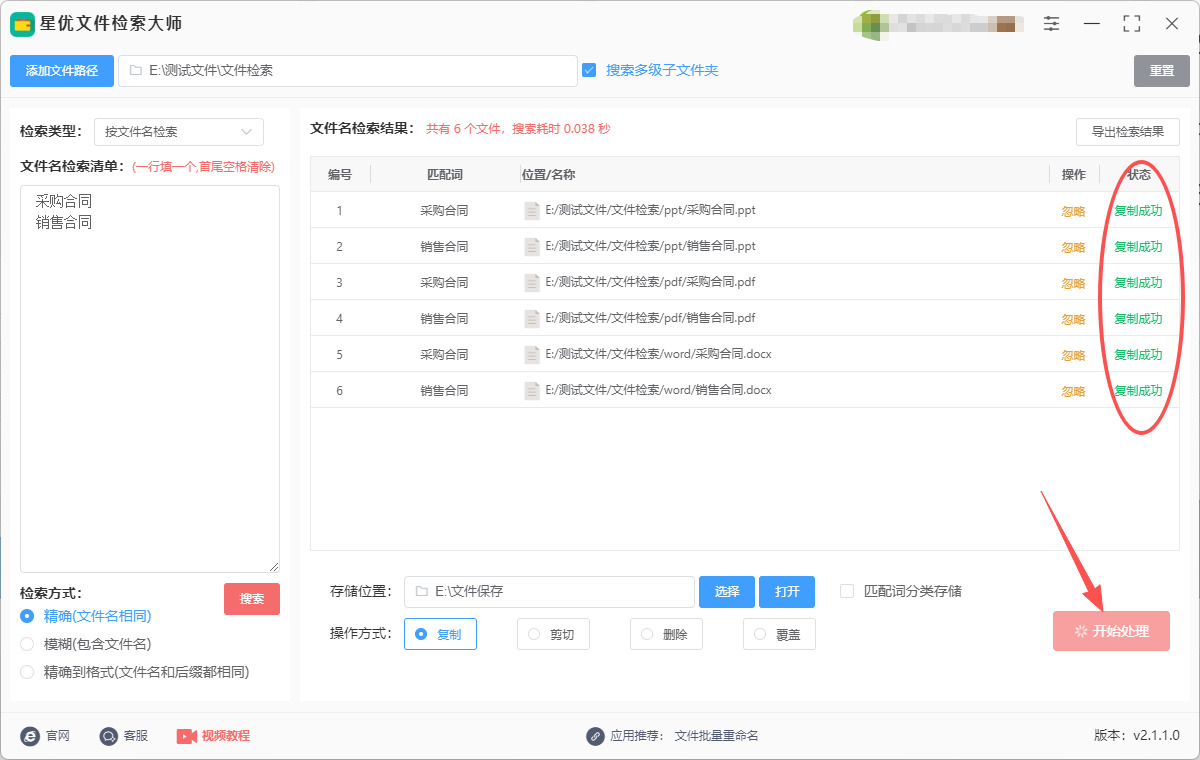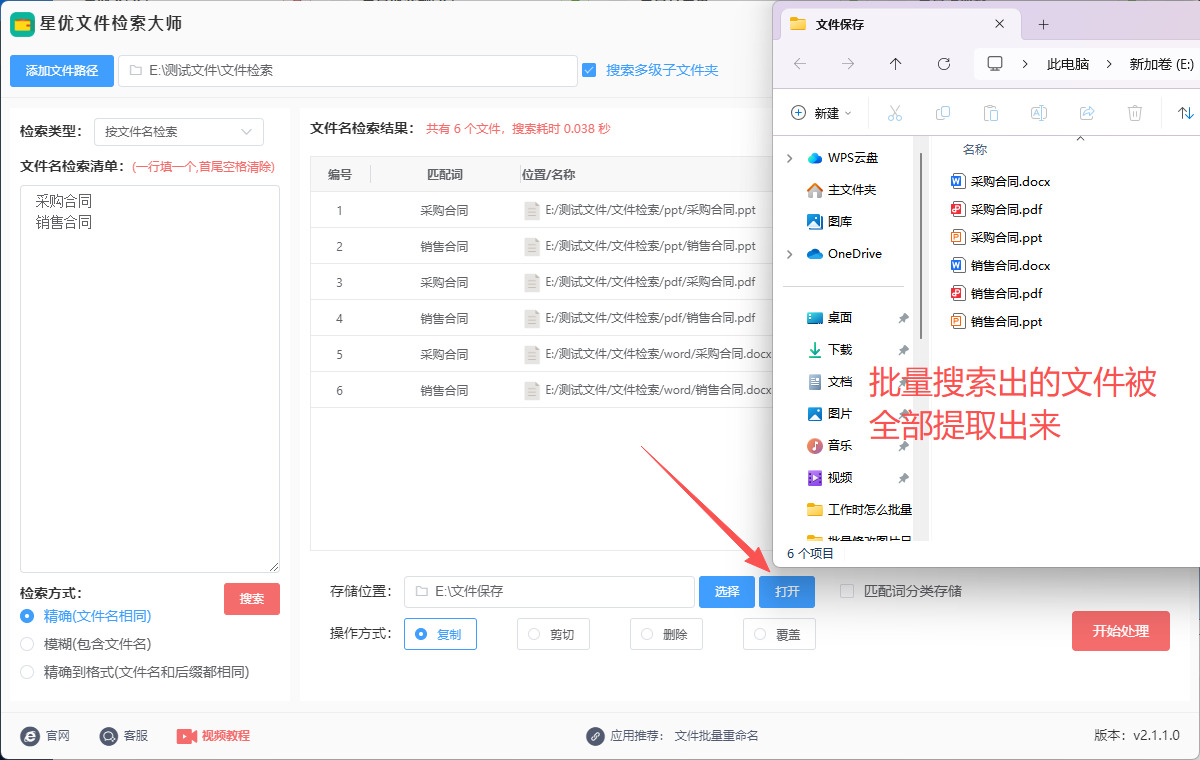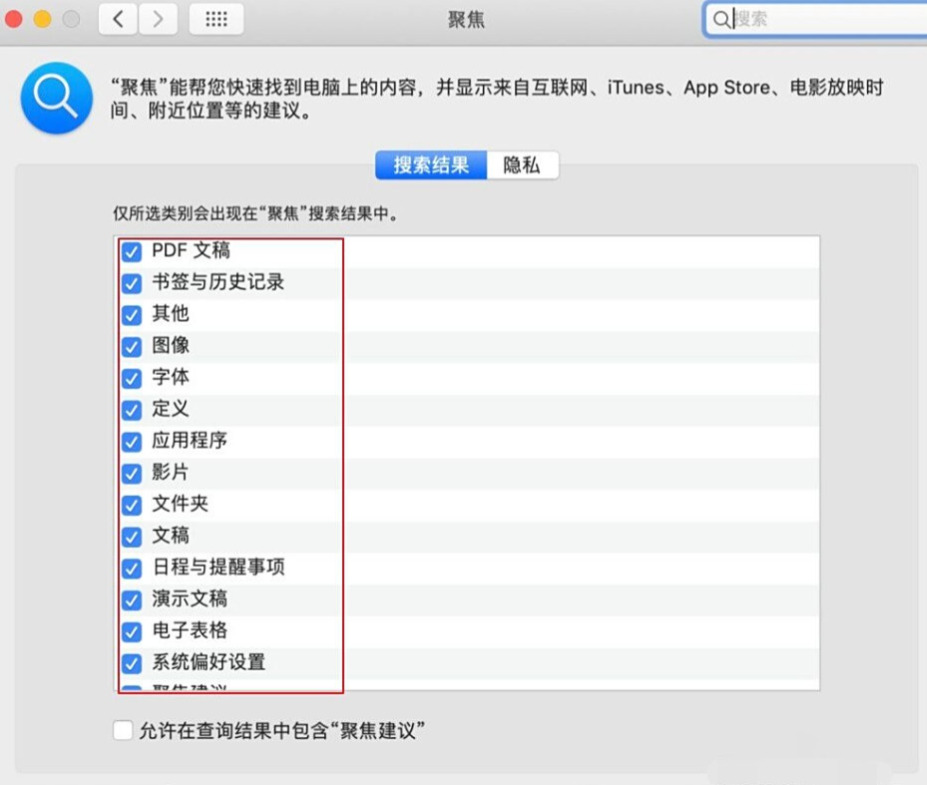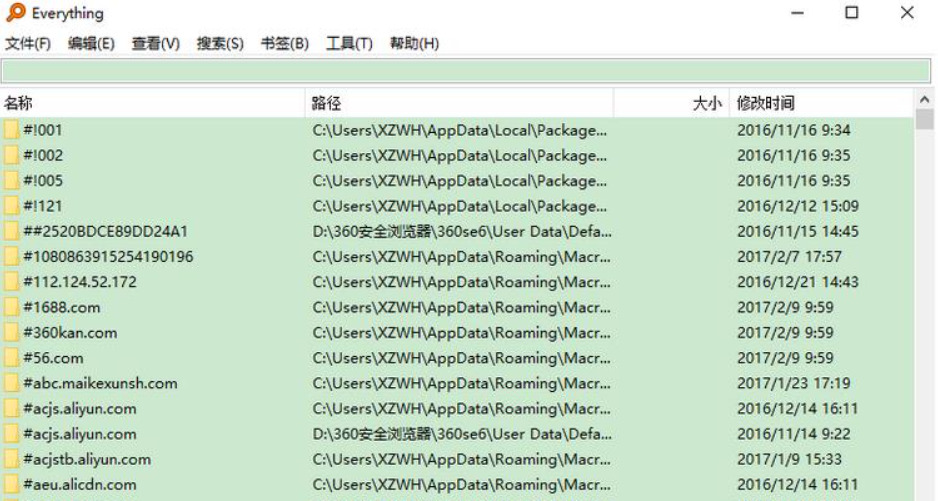如何根据文件名批量搜索文件?在数字化办公与生活中,电脑里存储的文件数量与日俱增,从工作文档、项目资料到个人照片、视频,少则数千个,多则数万甚至数十万。此时,根据文件名批量搜索文件的技能,就成了高效管理文件、节省时间成本的关键,其重要性远超普通用户的认知。对职场人而言,这项技能是提升工作效率的 “加速器”。比如,设计师需要在数百个设计稿中快速找出某系列产品的图纸,市场专员要从大量报告里筛选出特定季度的数据分析文件,若逐个文件夹翻阅,可能耗费几十分钟甚至数小时。而掌握批量搜索技能,只需输入文件名中的关键词或统一特征,就能在几秒内定位所有目标文件,将原本繁琐的查找过程简化为 “输入 - 搜索 - 获取” 的三步流程,让精力更多集中在核心工作上,而非文件管理的内耗中。
很多小伙伴在遇到大量文件名需要提取的时候,都知道要使用批量处理的方法来实现,但却不知道如何操作,那么今天小编将为大家想想其中的操作技巧,方法一共有多个,感兴趣的一定要继续往下看哦。
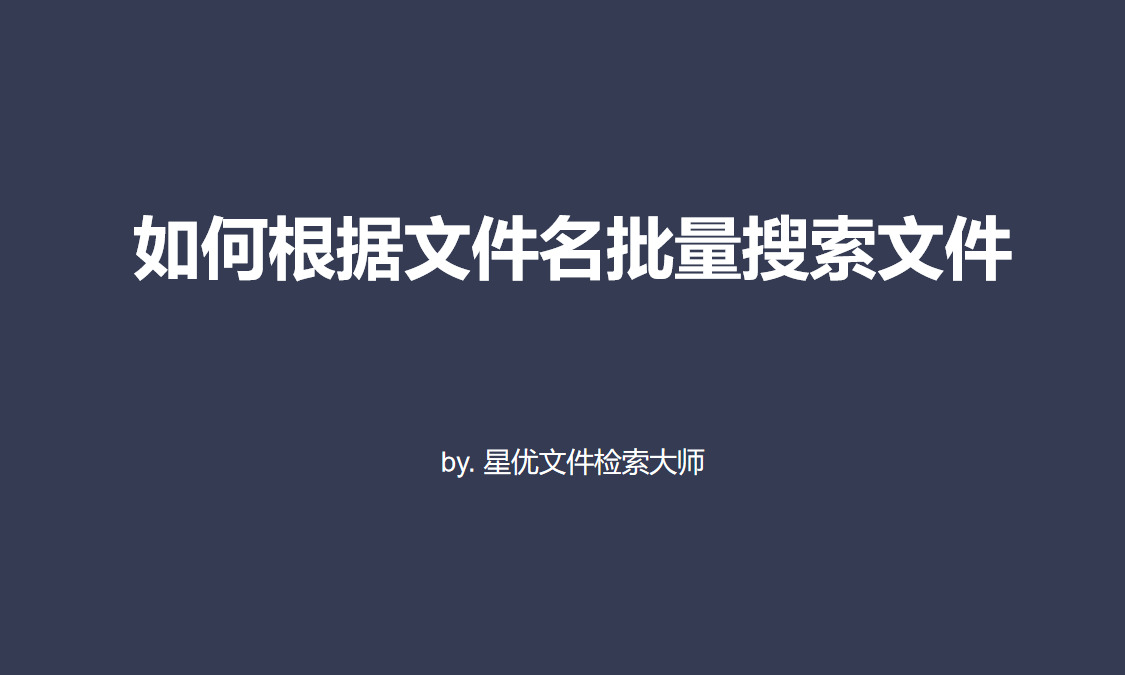
方法一:利用专业文件检索软件
代表软件:星优文件检索大师
软件下载:https://www.xingyousoft.com/softcenter/XYFile
第1步,请将这个方法中使用到的软件安装到电脑上,安装好之后打开使用。点击左上角的【添加文件路径】蓝色按键,将搜索的文件所在文件夹添加到软件里,支持添加多层级文件夹。
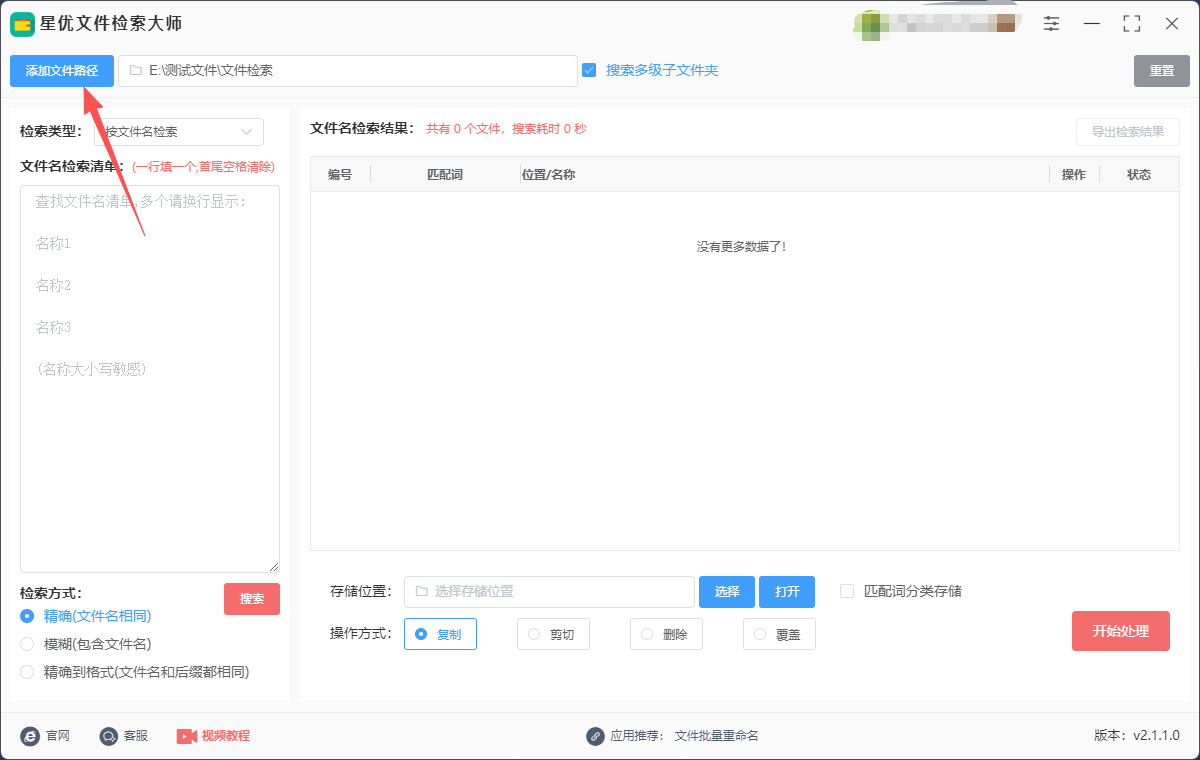
第2步,请在【检索类型】的右侧下拉框中选择“按文件名检索”类型;然后再下方的输入框中输入文件名称,名称一行一个,并且前后不可以有空格。
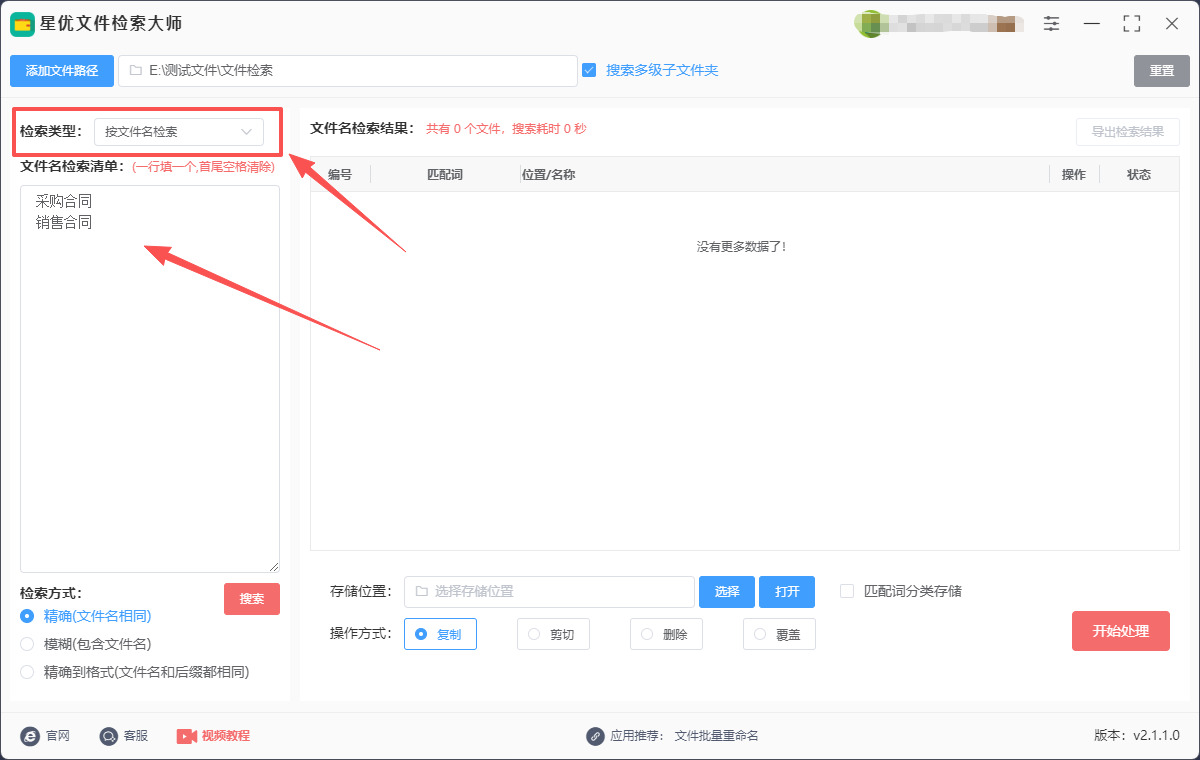
第3步,设置【检索方式】,一共三种,请根据自己的需要进行选择:
① 精确(文件名相同),只有名称完全相同的情况下,文件才会被检索出来。
② 模糊(包含文件名),只要包含输入的名称,文件就会被检索出来(例如:上一步中输入了“汽车”这个名称,那么“宝马汽车、奔驰汽车,奥迪汽车”等名称的文件都会被检索出来)。
③ 精确到格式(文件名和格式相同),只有文件名称和格式都完全相同的情况下,文件才会被检索出来。(例如:上一步中输入了“1.doc”这个名称,那么只有名称为“1.doc”的文件才会被检索出来)。
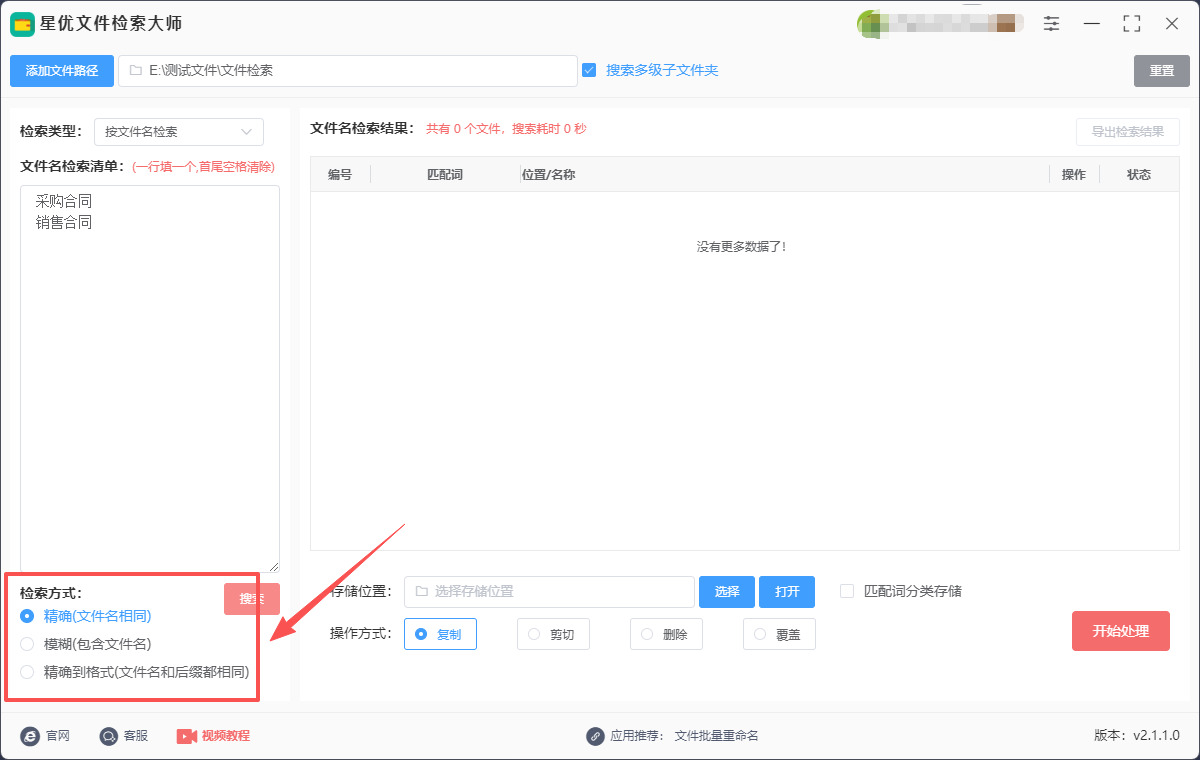
第4步,此时点击【搜索】按键启动文件程序,软件将按照文件名将文件都多出来。搜索出来的文件会显示在软件右侧方框中。
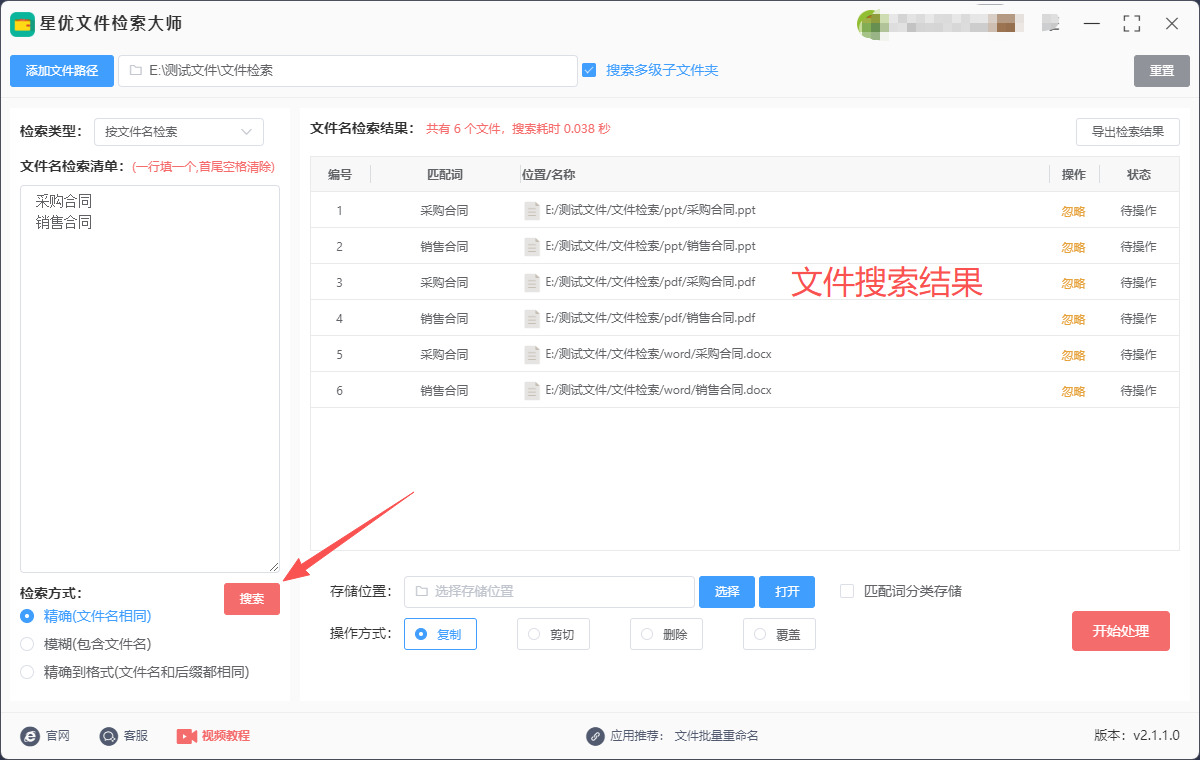
第5步,如果你需要将搜索出的文件提取出来,就将【操作方式】设置为“复制”或“剪切”;然后再点击上方【选择】蓝色按键,设置文件提取后的存储位置。
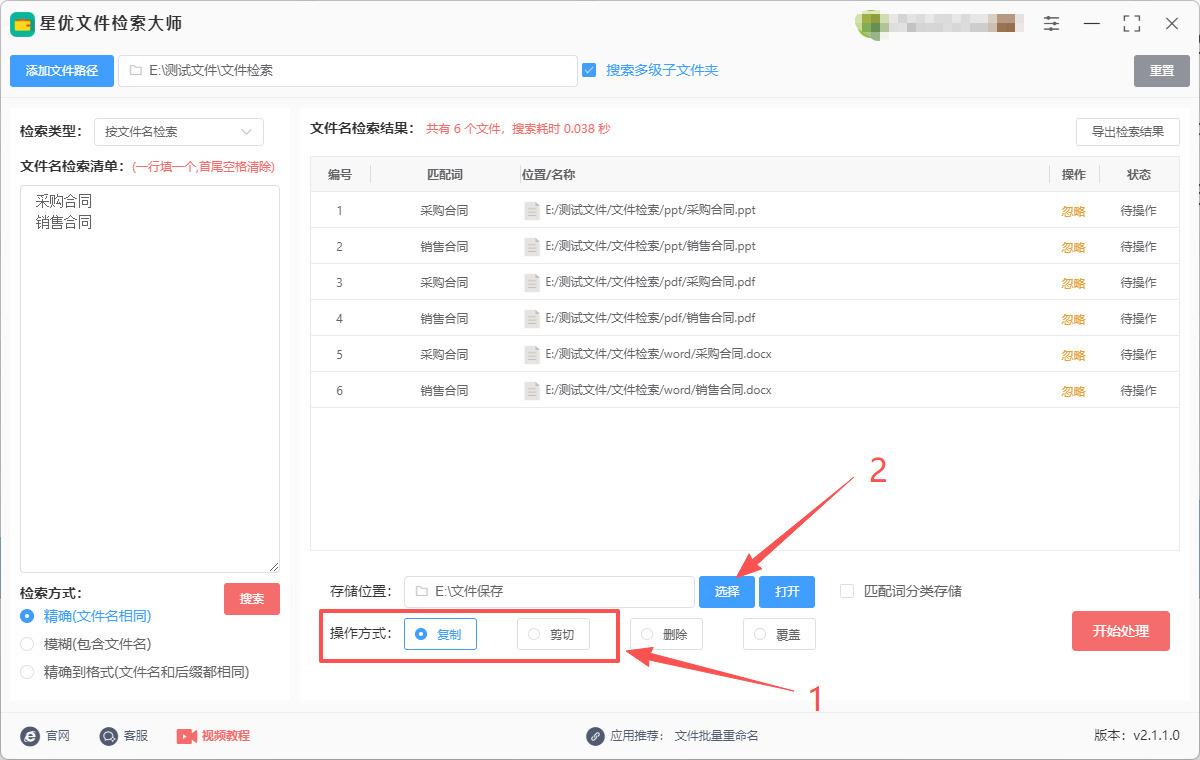
第6步,点击【开始处理】按键启动文件提取程序,结束后可以在“状态”栏下看到复制成功的提示词。
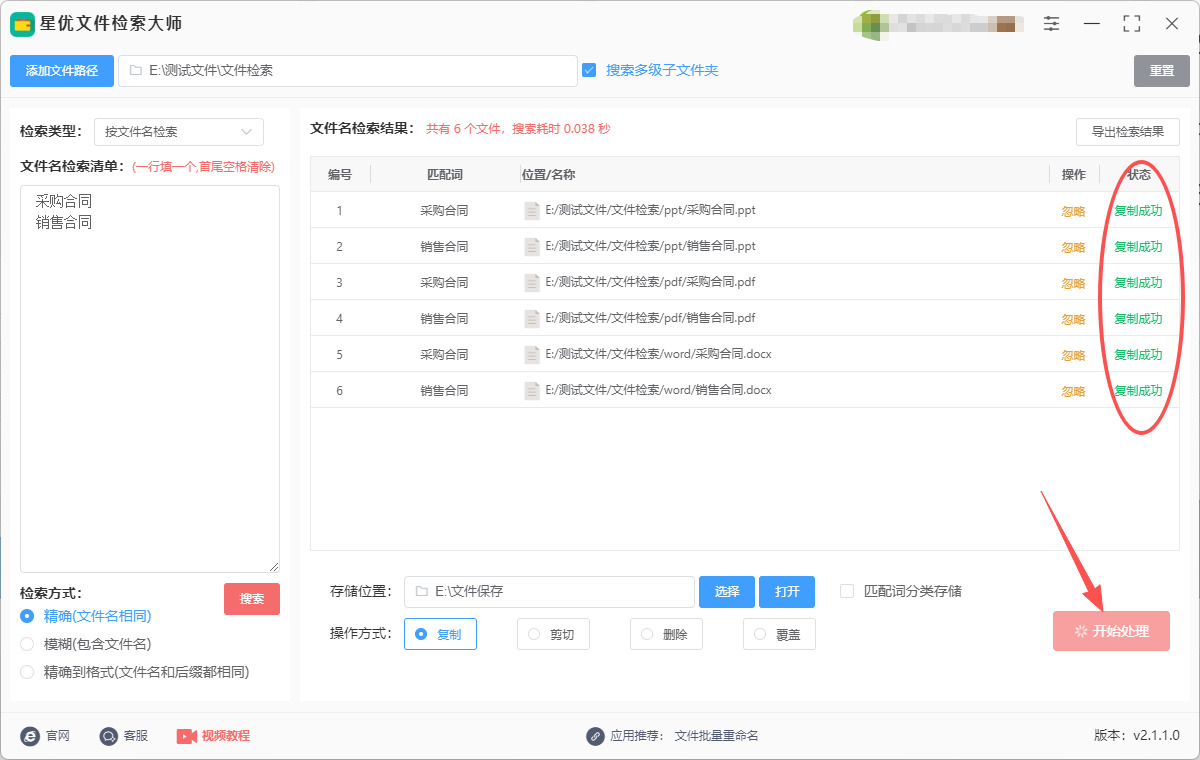
第7步,最后点击【打开】按键后会弹出存储位置所在文件夹,可以看到根据文件名搜索出的文件被全部提取到了这里。
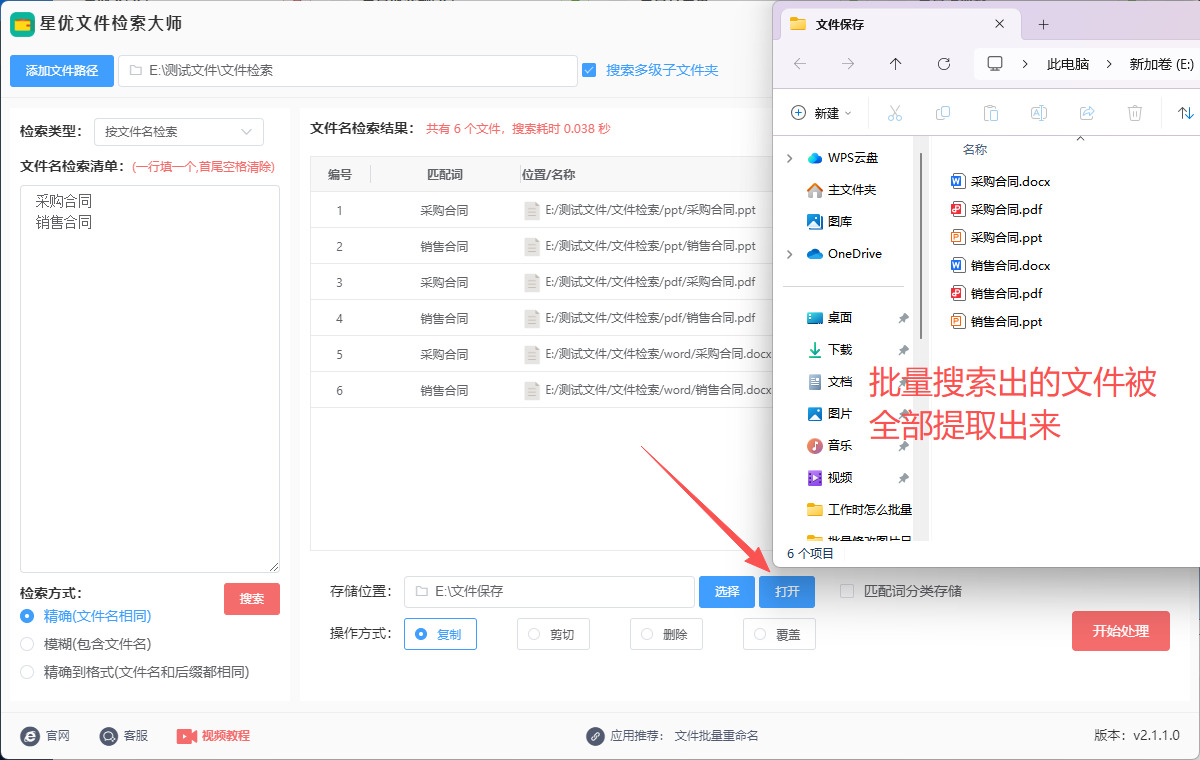
方法二:利用Mac自带功能检索
代表方式:Spotlight
一、前期准备:确认 Spotlight 索引状态
检查索引完整性
Spotlight 依赖系统索引实现快速搜索,若新存储文件未被检索,需先确认索引状态:
打开「系统设置」→ 点击「Siri 与 Spotlight」→ 进入「Spotlight」选项卡。
在「搜索结果」中确保「文件与文件夹」「文档」等选项已勾选(默认开启),避免目标文件类型被屏蔽。
修复索引(若搜索异常)
若多次搜索无结果,可能是索引损坏:
进入「Spotlight」→ 切换到「隐私」选项卡,点击左下角「+」号添加目标磁盘 / 文件夹,等待 10 秒后选中该项目点击「-」号移除,系统会自动重建索引。
二、基础操作:快速批量匹配文件名(适合轻量需求)
步骤 1:唤醒 Spotlight 搜索框
快捷键唤醒(推荐):按下 Command + 空格,屏幕中央会弹出搜索框(支持中文输入法直接输入)。
图标唤醒:点击屏幕右上角菜单栏的「放大镜」图标,打开搜索界面。
步骤 2:输入文件名关键词批量匹配
模糊批量搜索:直接输入文件名中的核心关键词(如 “2024 项目”),Spotlight 会实时列出所有文件名包含该关键词的文件,涵盖文档、图片、视频等全类型。
示例:输入 “季度报告”,可批量匹配 “Q1 季度报告.pdf”“2024 季度报告终版.docx” 等文件。
精确短语搜索:若需匹配完整文件名片段,用 双引号包裹关键词(如 “2024 年度预算”),避免关键词被拆分匹配。
示例:输入 “"市场部工作总结"”,仅会匹配文件名包含该完整短语的文件,排除 “市场部 2024 总结” 等无关结果。
步骤 3:筛选与查看结果
搜索结果按 “最近使用” 排序,可通过 上下方向键 选中目标文件,右侧会显示文件预览(图片、文档可直接查看内容)。
若需查看全部结果,点击搜索框下方的「在 Finder 中显示全部」,会跳转至 Finder 展示完整列表。
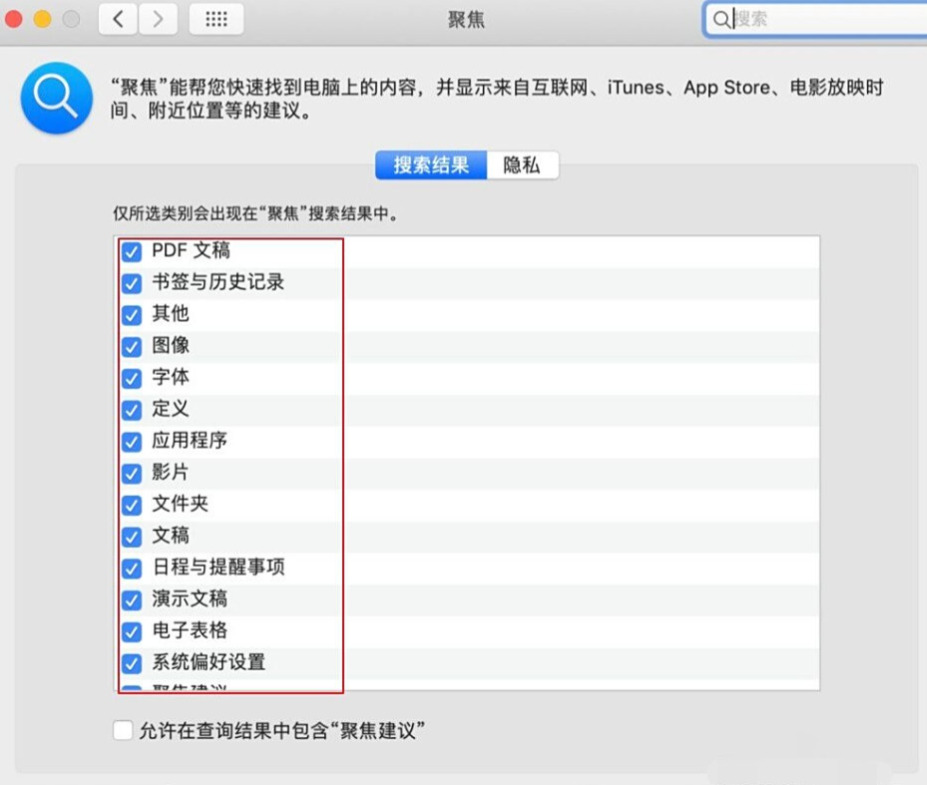
方法三:利用文件管理软件
代表软件:Everything
verything 凭借「秒级索引 + 语法检索」核心能力,可轻松应对从 “多关键词匹配” 到 “数百个离散文件名定位” 的批量搜索场景。以下是覆盖全场景的详细操作步骤:
一、前期准备:完成索引配置(首次使用必看)
1. 启动基础设置
首次启动软件会自动扫描本地 NTFS 分区建立索引,左下角实时显示索引进度(索引 100 万文件约需 1 分钟)。
若需搜索非 NTFS 分区(如 FAT32 移动硬盘):点击顶部「工具」→「选项」→「文件夹」,点击「添加」选择目标分区,勾选「包含子文件夹」,索引完成后即可搜索。
2. 优化索引提升搜索效率
排除冗余目录:进入「选项」→「排除列表」,点击「添加文件夹」纳入系统临时目录(如 C:\Windows\Temp)、聊天缓存文件夹等,减少无效搜索结果。
设置启动快捷键:在「选项」→「快捷键」中,为「显示窗口」设置快捷键(如 Ctrl+Alt+E),后续可快速唤醒搜索界面。
二、基础操作:快速批量匹配(适合轻量需求)
步骤 1:唤醒搜索界面
通过桌面图标、开始菜单或自定义快捷键启动 Everything,界面显示索引完成的文件列表(含路径、大小、修改时间等信息)。
步骤 2:多关键词 “与” 匹配(需同时包含多个词)
在搜索框直接输入关键词,用空格分隔表示 “逻辑与”,即搜索结果需同时包含所有关键词。
示例:输入 “2024 项目 预算”,可批量匹配文件名同时含 “2024”“项目”“预算” 的所有文件(如 “2024Q3 项目预算表.xlsx”)。
若关键词含空格(如 “项目方案”),用英文双引号包裹,示例:输入 “"项目方案" 终版”,精准匹配含 “项目方案” 短语和 “终版” 的文件。
步骤 3:通配符模糊批量搜索
利用通配符匹配不完整文件名,支持两种核心符号:
星号(*):匹配任意长度字符(可省略)
示例 1:输入 “2024报告.docx”,批量查找 2024 年所有含 “报告” 的 Word 文档(如 “2024 年度总结报告终版.docx”)。
示例 2:输入 “.jpg|.png”,批量聚合所有 JPG 和 PNG 格式图片(竖线 “|” 表示逻辑或)。
问号(?):匹配单个字符
示例:输入 “产品图?01.jpg”,可匹配 “产品图 A01.jpg”“产品图 B01.jpg” 等文件名中间含单个字符的文件。
步骤 4:筛选与查看结果
搜索结果实时更新,按「文件名」「修改时间」等表头可排序;
双击文件直接打开,右键点击「打开路径」可定位文件所在文件夹。
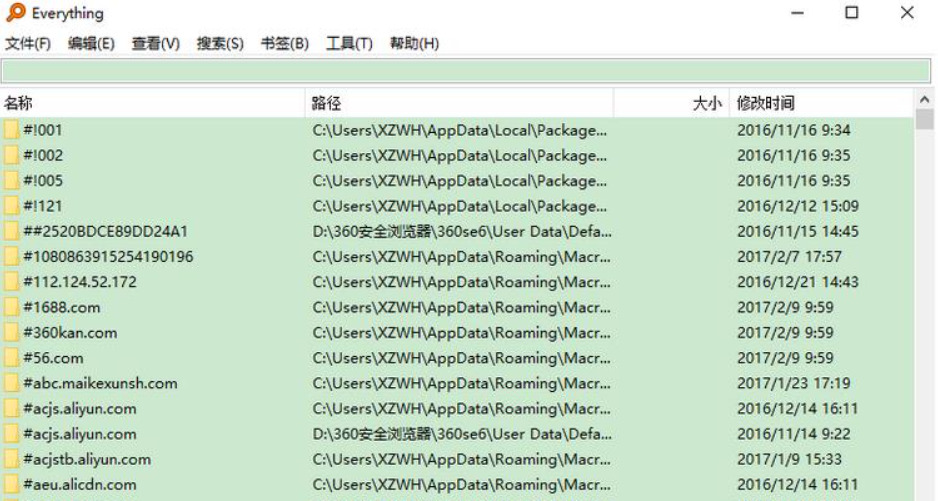
方法四:利用命令进行批量搜索
命令方式:Powershell
在 PowerShell 中,批量根据文件名搜索文件的方法可以通过 Get-ChildItem cmdlet 来实现。这个命令允许你递归地列出某个文件夹下的所有文件,并且可以通过过滤条件来根据文件名进行搜索。下面是详细的操作步骤:
1. 打开 PowerShell
首先,你需要打开 PowerShell 窗口。你可以通过以下方式打开:
在 Windows 中,按下 Win + X,选择 Windows PowerShell 或 Windows PowerShell (管理员)。
或者在任务栏的搜索框中输入 PowerShell,然后点击打开。
2. 使用 Get-ChildItem 命令搜索文件
Get-ChildItem 是 PowerShell 中用于列出文件和文件夹的 cmdlet。你可以通过它来搜索指定目录中的文件。
搜索指定目录下的所有文件:
Get-ChildItem -Path "C:\你的文件夹路径" -File
使用 -Recurse 递归查找所有子文件夹中的文件:
Get-ChildItem -Path "C:\你的文件夹路径" -Recurse -File
3. 使用通配符根据文件名过滤
你可以使用 -Filter 或 -Include 参数来筛选符合条件的文件。例如,搜索以 .txt 结尾的文件:
Get-ChildItem -Path "C:\你的文件夹路径" -Recurse -File -Filter "*.txt"
或者使用 -Include 进行类似的操作(这通常用于结合 -Recurse 时):
Get-ChildItem -Path "C:\你的文件夹路径" -Recurse -File -Include "*.txt"
4. 搜索特定文件名
如果你知道文件名的一部分,可以使用 -Name 来只返回文件名,而不包括文件的其他详细信息。你可以结合 Where-Object 来进一步筛选文件名:
根据文件名部分匹配(例如,文件名包含 report):
Get-ChildItem -Path "C:\你的文件夹路径" -Recurse -File | Where-Object { $_.Name -like "*report*" }
完全匹配某个文件名(例如,精确搜索 example.txt 文件):
Get-ChildItem -Path "C:\你的文件夹路径" -Recurse -File | Where-Object { $_.Name -eq "example.txt" }
5. 搜索多个文件名或文件扩展名
如果你要搜索多个特定文件,可以通过管道符 | 将多个条件组合在一起。
搜索多个文件名(例如 report1.txt, report2.txt):
Get-ChildItem -Path "C:\你的文件夹路径" -Recurse -File | Where-Object { $_.Name -eq "report1.txt" -or $_.Name -eq "report2.txt" }
搜索多个扩展名的文件(例如 .txt 和 .log 文件):
Get-ChildItem -Path "C:\你的文件夹路径" -Recurse -File | Where-Object { $_.Extension -eq ".txt" -or $_.Extension -eq ".log" }
6. 保存搜索结果到文件
如果你希望将搜索结果保存到文本文件中,可以使用 Out-File cmdlet:
Get-ChildItem -Path "C:\你的文件夹路径" -Recurse -File -Filter "*.txt" | Out-File -FilePath "C:\保存路径\result.txt"
7. 执行脚本批量搜索
如果你有一个文件列表并希望批量搜索这些文件,可以通过以下方式实现:
例如,你有一个包含文件名的列表 filelist.txt,可以通过以下命令进行批量搜索:
Get-Content "C:\路径\to\filelist.txt" | ForEach-Object {
Get-ChildItem -Path "C:\你的文件夹路径" -Recurse -File | Where-Object { $_.Name -eq $_ }}
8. 高级搜索:根据文件内容搜索
如果你希望不仅仅根据文件名来搜索,还希望根据文件内容来搜索,可以结合 Select-String 使用:
Get-ChildItem -Path "C:\你的文件夹路径" -Recurse -File | Select-String -Pattern "搜索的内容"
小结:
Get-ChildItem:列出文件。
-Recurse:递归搜索子文件夹。
-File:仅列出文件。
-Filter:根据文件名过滤。
Where-Object:根据更多条件进行过滤(如文件名包含特定字符)。

本期关于“如何根据文件名批量搜索文件?”的知识分享就全部到这里就结束了,在应急场景中,这项技能更能发挥 “救命” 作用。比如,突然需要调取几年前的合同文件,只记得文件名包含 “合作协议” 和年份,若没有批量搜索能力,可能在海量文件中无从下手,错过重要节点;而掌握该技能,只需组合关键词进行批量检索,短时间内就能找到目标文件,避免因文件查找不及时造成工作失误或损失。如今,无论是 Windows 系统自带的搜索功能,还是第三方工具,都为批量搜索提供了支持,但能否熟练运用,本质上取决于是否重视这项技能。它看似是基础操作,却能从根本上改变文件管理的效率,减少时间浪费,让电脑真正成为提升生产力的工具,而非被文件堆积拖累的 “负担”。掌握根据文件名批量搜索文件的技能,已成为现代职场人与电脑使用者的必备能力,更是适应数字化时代高效工作与生活的基础要求。建议所有小伙伴都应该学会这项技能,因为真的可以帮助你节省很多宝贵的时间,提高工作效率。